Google est le moteur de recherche le plus utilisé aujourd’hui et si vous recherchez quelque chose, vous êtes sur la bonne voie avec ce moteur de recherche. Il existe cependant d’autres moteurs de recherche et d’autres sources d’informations que les gens utilisent pour rechercher des choses. Certains d’entre eux sont des moteurs de recherche comme DuckDuckGo mais d’autres, comme Twitter ou Wikipédia, sont des sites Web de médias sociaux ou une base de données d’informations. Firefox pense que vous devrez peut-être utiliser l’un de ces derniers, donc lorsque vous entrez une requête dans la barre d’adresse, il propose sept moteurs de recherche différents que vous pouvez utiliser. Vous pouvez cependant supprimer les moteurs de recherche dans Firefox et ne conserver que celui que vous utilisez. Voici comment.

Supprimer les moteurs de recherche
Vous pouvez supprimer les moteurs de recherche dans Firefox des paramètres du navigateur. Il existe deux façons d’accéder aux paramètres. La première consiste à cliquer sur l’icône hamburger en haut à droite et à sélectionner Options dans le menu. Sur l’écran Options, accédez à l’onglet Recherche et faites défiler jusqu’à la section Moteurs de recherche en un clic.
Alternativement, et c’est le moyen beaucoup plus simple d’accéder au paramètre, commencez à taper quelque chose dans la barre d’adresse. Vous verrez apparaître la ligne des moteurs de recherche suggérés. À la toute fin de cette rangée se trouve un bouton de roue dentée. Cliquez dessus pour accéder directement à la section Moteurs de recherche en un clic dans l’option de Firefox.
Décochez les moteurs de recherche que vous ne souhaitez pas utiliser et ils n’apparaîtront plus dans les moteurs de recherche suggérés.
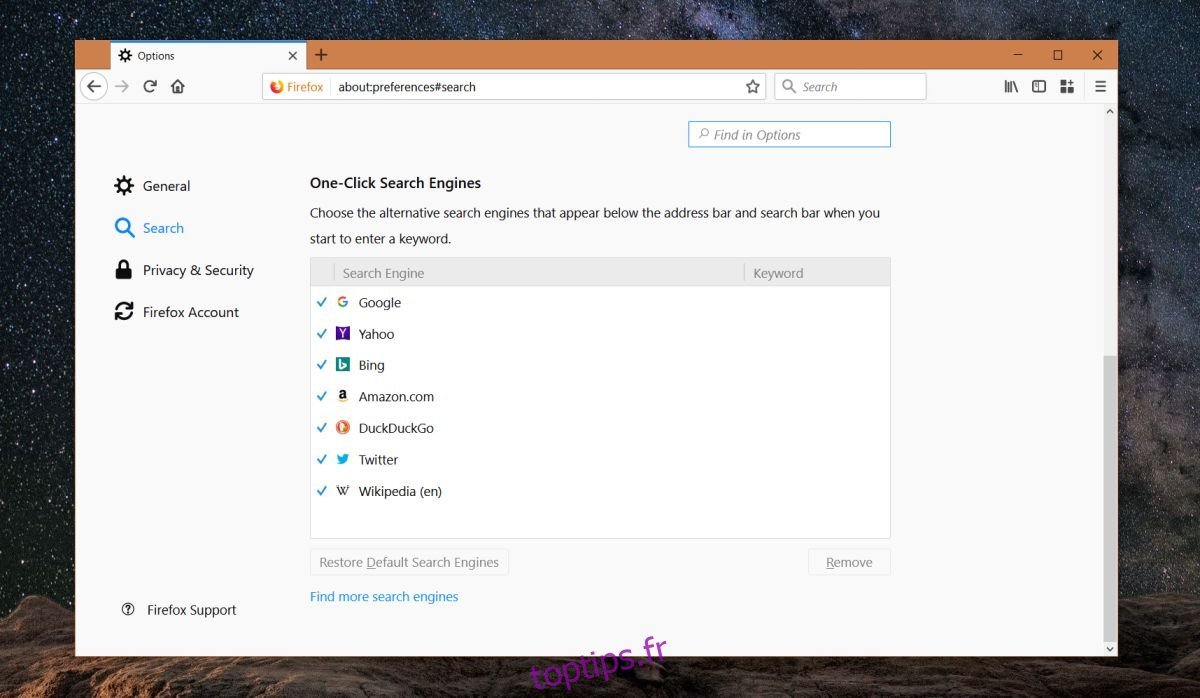
Si vous changez d’avis par la suite sur les moteurs de recherche que vous souhaitez utiliser, vous pouvez revenir à ce même paramètre et les réactiver.
Lorsque vous décochez un moteur de recherche, il est supprimé de la barre d’adresse mais il est toujours présent dans Firefox. Pour le supprimer complètement, sélectionnez un moteur de recherche et cliquez sur le bouton «Supprimer».
Vous remarquerez qu’il existe une option «Rechercher plus de moteurs de recherche» juste en dessous de ce paramètre. En cliquant dessus, vous serez redirigé vers le magasin de modules complémentaires de Mozilla où vous pourrez installer un module complémentaire pour rechercher des sites Web spécifiques.
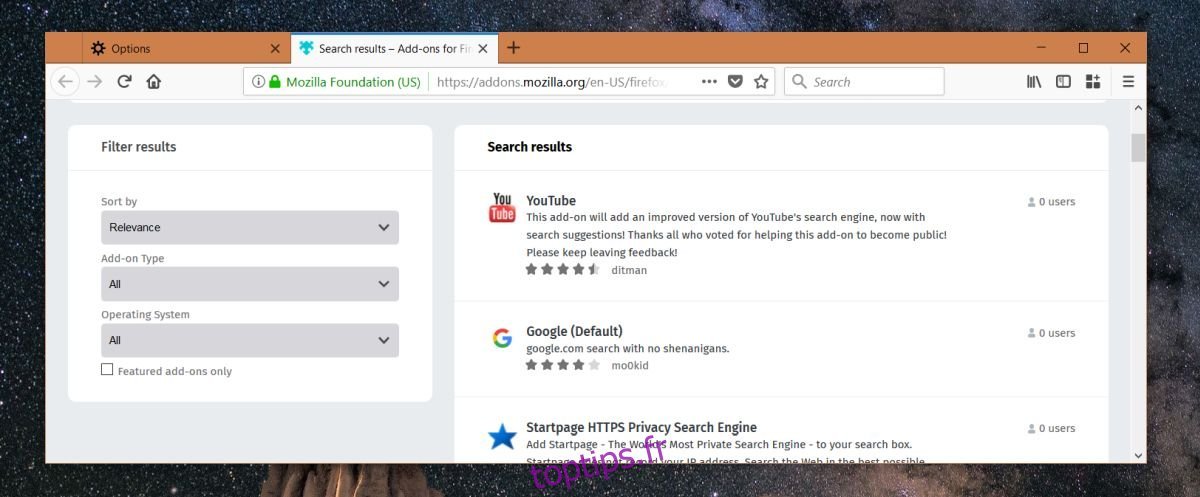
Moteurs de recherche dans Chrome
Chrome a une fonctionnalité similaire mais il n’encombre pas l’interface utilisateur comme le fait Firefox. Chrome ajoutera automatiquement des sites Web en tant que moteurs de recherche personnalisés si vous les recherchez suffisamment souvent. Par exemple, si vous utilisez souvent la barre de recherche sur YouTube pour rechercher des vidéos, vous pourrez éventuellement taper « YouTube » dans la barre d’adresse, appuyer sur la touche Tab ou la barre d’espace et entrer une requête pour rechercher directement sur YouTube. Contrairement à Firefox, vous pouvez ajouter n’importe quel site Web en tant que moteur de recherche sans installer d’extension dans Chrome.

